Se invii molte e-mail, specialmente quelle professionali, probabilmente sei interessato a creare una firma nelle tue e-mail Gmail. Alcuni utenti preferiscono solo inserire i loro nomi, mentre altri potrebbero preferire aggiungere qualcosa in più su se stessi.
Certo, puoi aggiungere cose come il tuo nome, professione, indirizzo di lavoro, ecc. Ma se sei disposto a dedicare qualche minuto in più per aggiungere un'immagine alla tua firma Gmail, puoi avere una firma dall'aspetto fantastico.
Creare una firma in Gmail
Per prima cosa, per aggiungere un'immagine alla tua firma, devi prima creare la firma. Accedi al tuo account Gmail e vai su Impostazioni facendo clic sulla ruota dentata in alto a destra.
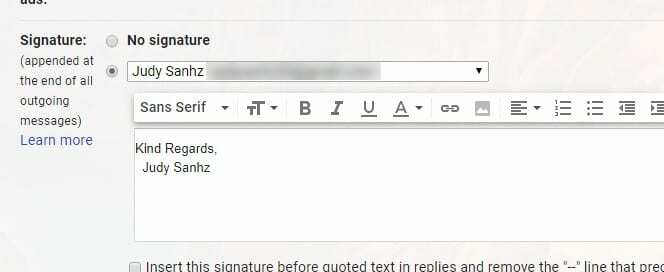
Una volta che sei nelle impostazioni, assicurati di essere nella scheda Generale. Scorri verso il basso finché non vedi una casella bianca, ora dovresti essere nella sezione della firma. Cerca di mantenere la tua firma su un totale di cinque righe.
Se vuoi che Gmail mantenga la tua firma dopo il messaggio nei messaggi originali quando rispondi, fai clic sull'opzione che dice Inserisci questa firma prima del testo citato nelle risposte. Questa opzione si trova proprio sotto la casella della firma.
Proprio sopra la casella della firma, ci sono varie opzioni che puoi utilizzare per personalizzare la tua firma. Puoi scegliere il tipo di carattere che desideri utilizzare, grassetto, corsivo e la dimensione che desideri. Puoi anche aggiungere un collegamento ipertestuale a qualsiasi parola nella tua firma.
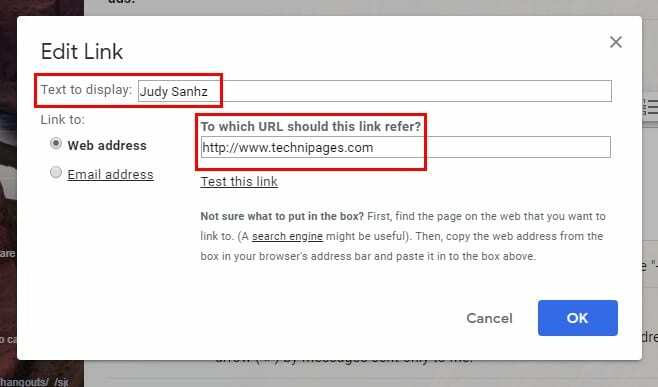
Per aggiungere un collegamento ipertestuale a una parola, evidenzia la parola e fai clic sull'icona del collegamento sopra la casella. Apparirà una casella in cui dovrai aggiungere il testo che vuoi che il link mostri.
Aggiungere un'immagine alla tua firma in Gmail
Si spera che tu sia ancora nella sezione della firma delle impostazioni di Gmail. Puoi mettere l'immagine dove vuoi, ma sono andato avanti e l'ho posizionata prima della mia firma. Ti verrà chiesto di inserire l'URL dell'immagine e non vedrai un'opzione per caricarla dai file del tuo computer.
Supponiamo che tu voglia aggiungere un'immagine che hai visto su Google Foto. Non fare clic con il pulsante destro del mouse sull'immagine e incollare l'URL, poiché non lo accetterà. Quello che puoi fare è fare clic con il pulsante destro del mouse sull'immagine e aprirla in una nuova scheda. Copia l'URL da quando si apre nella nuova scheda e incollalo dove dice Incolla qui l'URL di un'immagine in Gmail.
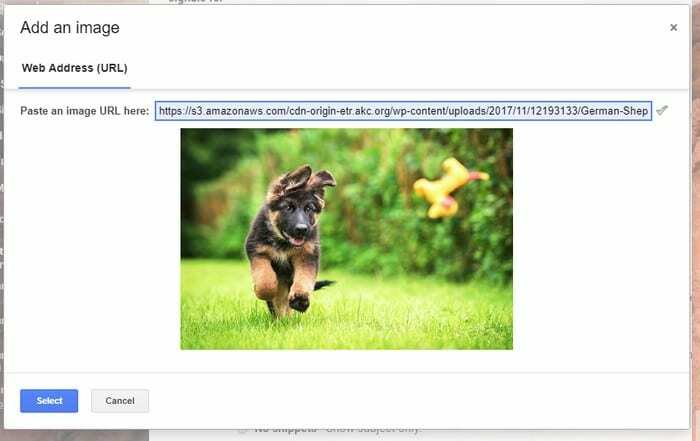
Una volta caricata l'immagine, clicca sul pulsante blu Seleziona in basso a sinistra. L'immagine apparirà prima grande, ma fai clic su di essa e appariranno altre opzioni di dimensione. Puoi scegliere tra Piccolo, Medio, Grande, formato originale.
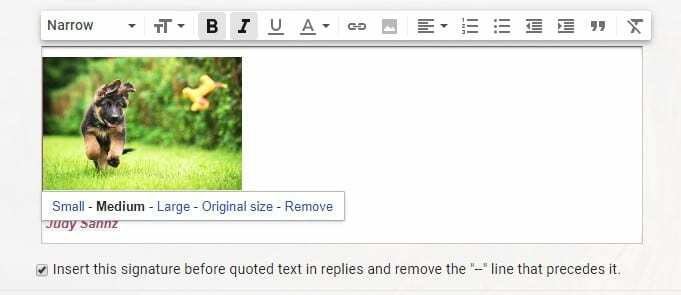
Dopo aver apportato tutte le modifiche necessarie, non dimenticare di scorrere verso il basso e fare clic sul pulsante Salva modifiche. Se dimentichi di salvare, perderai tutte le modifiche apportate. Aggiungere un'immagine alla tua firma è qualcosa che puoi fare solo sulla versione desktop di Gmail e la firma che hai creato non apparirà nell'app Gmail mobile.
Nell'app mobile, puoi aggiungere una firma di testo, ma il gioco è fatto. Non ci sono opzioni per personalizzare la tua firma mobile. Se vuoi ancora aggiungerne uno, apri l'app mobile Gmail e tocca l'icona dell'hamburger in alto a sinistra.
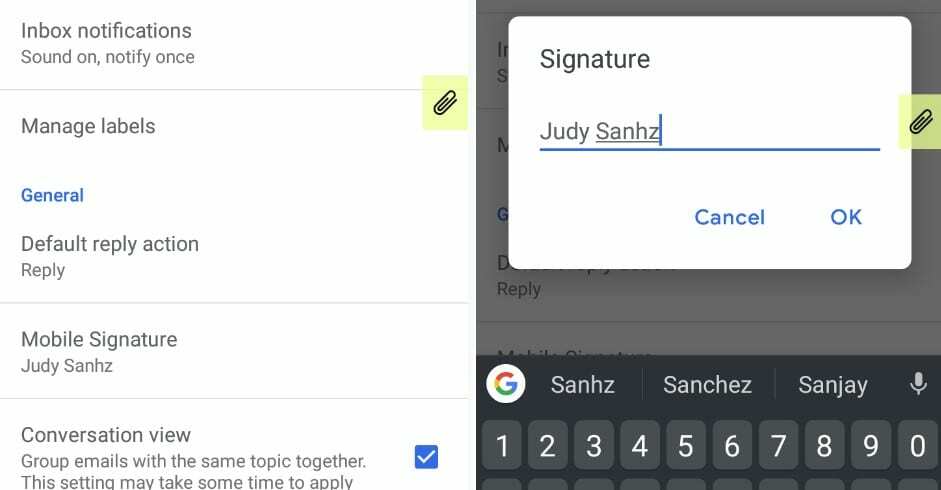
Scegli l'account a cui vuoi aggiungere la firma e l'opzione Firma mobile dovrebbe essere nella sezione Generale. Toccalo e digita la tua firma. Segui gli stessi passaggi se desideri cambiare la tua firma.
Conclusione
Non metterai l'immagine di un cucciolo su un'e-mail che usi per lavoro, ma hai l'idea. Ora, la tua firma Gmail può avere quello che serve per far saltare in aria altre firme. Quale immagine aggiungerai alla tua firma Gmail?